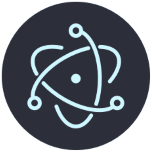- coreldraw怎么裁剪图片 11-19 14:25
- coreldraw怎么画箭头 11-19 14:16
- coreldraw弧形文字怎么调间距 11-19 13:59
- coreldraw怎么让两条线共线 11-19 13:40
- coreldraw怎么绘制封闭弧形 11-19 11:53
- CorelDRAW怎么设置出血位 08-29 17:33
- CDR怎么设计禁止运输重物图标 08-12 15:24
- cdr如何编辑pdf文档 07-24 16:01
CorelDRAW软件中,我们可以直接利用混合工具制作3D外观曲面。本文为大家带来关于利用混合工具制作3D外观曲面的详细步骤分享,快一起来看看吧!
1. 首先,用“手绘”工具画出两条直线,作为混合的轴心,并大致如下图所示。
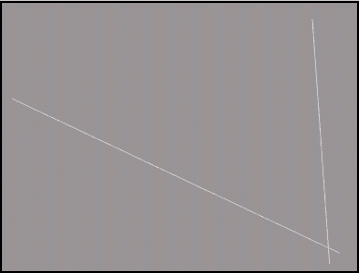
2. 单击交互式混合工具。
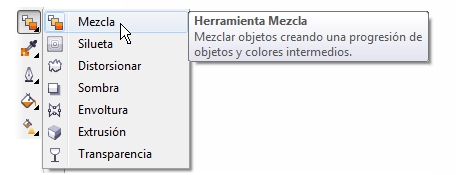
3. 使用混合工具,将光标放在左侧的线上,单击并拖动,直到它位于右侧的线上方。
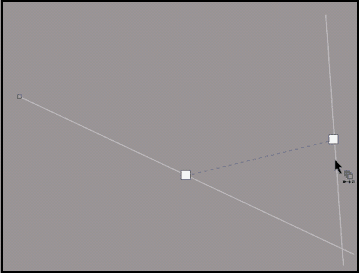
4. 当看到混合物的预览时,请释放鼠标按钮。
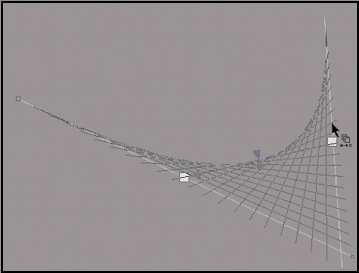
5. 一旦应用了混合,如果您不满意当前的效果,可以通过拖动中央滑块或两个线条(初始对象和结束对象)中的任意一个,移动位置,或改变长度和旋转角度,来控制混合对象。
6. 最后,您可以使用椭圆工具创建两个圆,用径向渐变填充填充它们并自定义它们直到它们看起来呈球形。 然后将它们放在创建的曲面上方。
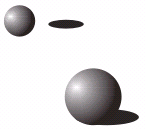
11.27MB / 2025-11-21
55.78MB / 2025-11-21
12.99MB / 2025-11-21
509.33MB / 2025-11-21
227.13MB / 2025-11-21
39.14MB / 2025-11-21
11.27MB
2025-11-21
25.12MB
2025-11-21
55.78MB
2025-11-21
88.46MB
2025-11-21
3.73MB
2025-11-21
7.24MB
2025-11-21
84.55MB / 2025-09-30
248.80MB / 2025-07-09
2.79MB / 2025-10-16
63.90MB / 2025-11-06
1.90MB / 2025-09-07
210.99MB / 2025-06-09
374.16MB / 2025-10-26
京ICP备14006952号-1 京B2-20201630 京网文(2019)3652-335号 沪公网安备 31011202006753号违法和不良信息举报/未成年人举报:[email protected]
CopyRight©2003-2018 违法和不良信息举报(021-54473036) All Right Reserved